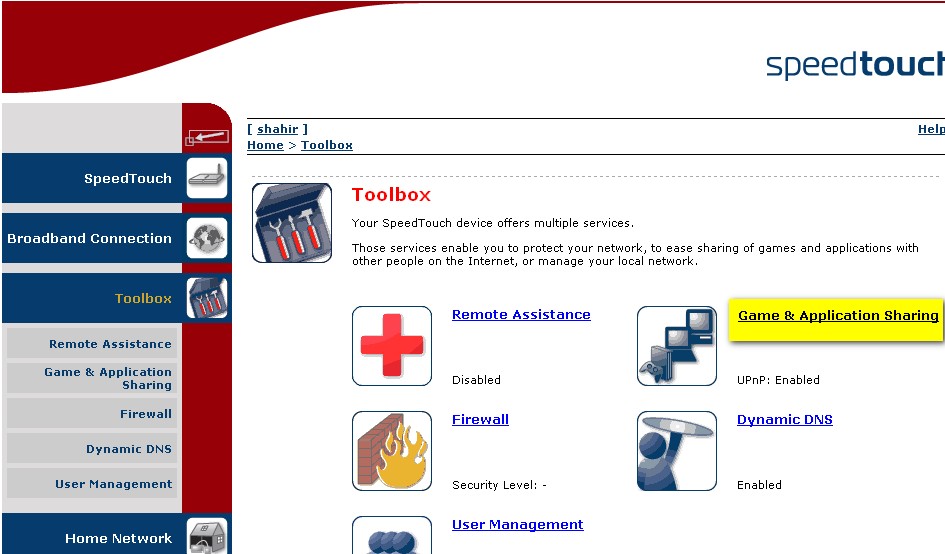Yra keletas priežasčių, kodėl galbūt norėsite blokuoti tam tikras svetaines savo kompiuteryje. Kai kurios svetainės gali platinti virusus, jose yra aiškaus turinio ar net bandoma pavogti jūsų asmeninius duomenis. Nors galite išvengti šių svetainių, tai netinka visiems, kurie naudoja jūsų įrenginį. Tokiais atvejais gali būti geriausia blokuoti tam tikras svetaines.
Yra įvairių būdų blokuoti svetaines. Galite pasirinkti blokuoti svetaines tik tam tikrose naršyklėse, visoje operacinėje sistemoje arba maršrutizatoriuje). Štai kaip užblokuoti svetaines.
kompiuteryje
Jei norite valdyti prieigą prie svetainių tik viename įrenginyje, galite nustatyti blokavimą OS lygiu. Šį svetainių blokavimo metodą nėra sunku sukonfigūruoti ir jis veiks visose naršyklėse.
Kaip užblokuoti bet kurią svetainę „Windows“ kompiuteryje
Vienas iš pagrindinių interneto ramsčių yra sistema DNS Tai verčia daiktavardžius, kuriuos lengva prisiminti (ir parašyti) www.google.com lygiaverčiams IP adresams (8.8.8.8). Naudojant serverius DNS Norėdami pasiekti svetaines, jūsų kompiuteryje taip pat yra kažkas, vadinamas HOSTS failu, kuris gali saugoti šią informaciją vietoje. Tai gali būti naudojama norint išjungti prieigą prie nepageidaujamų svetainių. Mes patikrinome šį metodą tiek „Windows 7“, tiek „Windows 8“.
1. Įsitikinkite, kad turite kompiuterio administratoriaus prieigą. Prisijunkite prie kompiuterio naudodami administratoriaus paskyrą ir eikite į \ C: \ Windows \ System32 \ tvarkyklės \ ir tt
2. Dukart spustelėkite failą pavadinimu „šeimininkaiir pasirinkite Užrašų knygelė Iš programų sąrašo atidaryti failą. Spustelėkite Gerai.
Ji turėtų perskaityti paskutines dvi failo eilutes šeimininkai "# 127.0.0.1 localhost"Ir"# :: 1 vietinis kompiuteris".
2 a. Jei failo redaguoti negalima, turėsite dešiniuoju pelės klavišu spustelėti failą pavadinimu „Hosts“ ir pasirinkti „Properties“.
Spustelėkite skirtuką Sauga, pasirinkite administratoriaus paskyrą ir spustelėkite Redaguoti.
2 b. Atsidariusiame lange dar kartą pasirinkite paskyrą ir pažymėkite „Full Control“. Spustelėkite Taikyti> Taip.
Dabar visuose iššokančiuose languose spustelėkite Gerai.
3. Failo pabaigoje galite pridėti blokuojamus URL. Norėdami tai padaryti, tiesiog pridėkite eilutę failo pabaigoje su 127.0.0.1 ir tada svetainės, kurią norite užblokuoti, pavadinimą - tai nukreipia svetainės pavadinimą į vietinį kompiuterį.
4. Pavyzdžiui, jei norite užblokuoti „Google“, pridėkite „127.0.0.1 www.google.com“Iki failo pabaigos be kabučių. Tokiu būdu galite užblokuoti tiek svetainių, kiek norite, tačiau atminkite, kad eilutėje galite pridėti tik vieną svetainę.
5. Kartokite šį veiksmą, kol baigsite pridėti visas svetaines, kurias norite užblokuoti.
6. Dabar uždarykite pagrindinio kompiuterio failą ir spustelėkite išsaugoti. Iš naujo paleiskite kompiuterį, kad pakeitimai įsigaliotų, ir pamatysite, kad visos šios svetainės dabar yra užblokuotos.
Kaip užblokuoti bet kurią „Mac“ svetainę
Štai kaip užblokuoti OS X svetaines.
- Įsitikinkite, kad turite administratoriaus prieigą prie „Mac“. Atidaryti dabar terminalas.
Jį galite rasti po / Programos / Komunalinės paslaugos / Terminalas. - rašyti sudo nano /etc/hosts ir paspauskite įeiti.
Kai būsite paraginti, įveskite vartotojo slaptažodį (prisijungimą). - Tai atidarys /etc /hosts failą teksto rengyklėje. Įveskite svetainės pavadinimą į naują šio formato eilutę “127.0.0.1 www.blockedwebsite.com(išskyrus kabutes).
Kiekvienai svetainei, kurią norite užblokuoti, pradėkite naują eilutę ir įveskite tą pačią komandą, pakeisdami tik svetainės pavadinimą. Kai baigsite, paspauskite ctrl x ir tada Y, kad išsaugotumėte pakeitimus. - Dabar įveskite komandą sudo dscacheutil -skalavimo talpykla ir paspauskite įeiti Arba iš naujo paleiskite įrenginį, kad įsitikintumėte, jog svetainės yra užblokuotos.
Kaip užblokuoti bet kurią svetainę naršyklės lygiu
Svetainės blokavimas bet kurioje naršyklėje yra lengviausias būdas atlikti darbą.
Įjungta "Firefox" , Tu gali Diegimai Priedas jis yra vadinamas BlockSite užblokuoti svetainę.
- Įdiekite plėtinį, laikykite nuspaudę „Ctrl Shift a“ ir kairėje spustelėkite „Plėtiniai“. Dabar spustelėkite „Parinktys“ skiltyje „BlockSite“. Iššokančiajame lange spustelėkite Pridėti ir įveskite svetainės, kurią norite blokuoti, pavadinimą. Pakartokite procesą visoms svetainėms, kurių nenorite pasiekti. Spustelėkite Gerai.
- Dabar šios svetainės bus užblokuotos „Firefox“. Taip pat galite nustatyti slaptažodį BlockSite Kad kiti negalėtų redaguoti užblokuotų svetainių sąrašo. Tai galima padaryti per ankstesniame žingsnyje aprašytą parinkčių sąrašą.
„BlockSite“ taip pat galima rasti adresu "Google Chrome" .
leidžia tau "Internet Explorer" Lengvai užblokuokite svetaines. Štai kaip.
- Atidarykite naršyklę ir eikite į Įrankiai (altx)> Interneto parinktys. Dabar spustelėkite skirtuką Sauga, tada spustelėkite raudoną piktogramą Apribotos svetainės. Spustelėkite mygtukąsvetainesPo piktograma.
- Dabar iššokančiame lange rankiniu būdu įveskite svetaines, kurias norite blokuoti po vieną. Įvedę kiekvienos svetainės pavadinimą, spustelėkite Pridėti. Baigę spustelėkite Uždaryti ir visuose kituose languose spustelėkite Gerai. Dabar šios svetainės bus užblokuotos „Internet Explorer“.
Savo telefone ar planšetiniame kompiuteryje
Kaip užblokuoti bet kurią „iPhone“ ir „iPad“ svetainę
„Apple“ turi keletą Tėvų kontrolė Naudinga, kuri leidžia jums blokuoti svetaines tam tikras. Štai kaip.
- eik į Nustatymai> bendras> apribojimai.
- Spustelėkite Įgalinti apribojimus. dabar Nustatykite apribojimų kodą. Idealiu atveju tai turėtų skirtis nuo slaptažodžio, kurį naudojate telefonui atrakinti.
- Nustatę slaptažodį, slinkite žemyn ir bakstelėkite Tinklalapiai. Čia galite apriboti turinį suaugusiesiems arba leisti pasiekti tik konkrečias svetaines.
- Tik tam tikrose svetainėse yra galimų svetainių, įskaitant „Discovery Kids“ ir „Disney“, sąrašas, tačiau taip pat galite pridėti svetainių spustelėdami Pridėti svetainę.
- Jei spustelėsite Apriboti turinį suaugusiesiems, „Apple“ blokuoja svetaines, kurios yra nepriimtinos, tačiau galite įtraukti svetaines į baltąjį sąrašą spustelėdami „Pridėti svetainę“ skiltyje „Visada leisti“ arba įtraukite jas į juodąjį sąrašą spustelėdami „Neleisti“.
- Jei bandysite pasiekti užblokuotą svetainę, pamatysite pranešimą, nurodantį, kad ji yra apribota. Bakstelėkite Leisti svetainę ir įveskite apribojimų kodą, kad atidarytumėte tą svetainę.
Kaip užblokuoti bet kurią svetainę „Android“ telefone
„Android“ sistemoje galite atlikti kelis skirtingus veiksmus. Jei turite įsišaknijusią telefoną, galite užblokuoti svetaines, redaguodami savo įrenginio pagrindinio kompiuterio failą, kad nukreiptumėte svetaines, kurias norite užblokuoti. Jums reikės failų tvarkyklės ir teksto redaktoriaus - paprasčiausias variantas yra naudoti mūsų mėgstamą programą „ES File Explorer“, kuri leidžia atlikti abu veiksmus. Štai kaip tai veikia.
- diegti File Explorer " . Atviras File Explorer " Ir paspauskite meniu mygtuką viršutiniame kairiajame kampe. Spustelėkite Vietinis> Įrenginio> sistema> ir kt.
- Šiame aplanke pamatysite failą pavadinimu šeimininkai Bakstelėkite jį ir iššokančiajame meniu bakstelėkite Tekstas. Kitame iššokančiame lange spustelėkite ES pastabų redaktorius.
- Spustelėkite redagavimo mygtuką viršutinėje juostoje.
- Dabar jūs redaguojate failą ir norite blokuoti svetaines, kurias norite nukreipti DNS jų pačių. Norėdami tai padaryti, tiesiog pradėkite naują eilutę ir įveskite „127.0.0.1 www.blockedwebsite.com(be kabučių, kur užblokuota svetainė yra jūsų blokuojamos svetainės pavadinimas) kiekvienai svetainei, kurią norite užblokuoti. Pavyzdžiui, norėdami užblokuoti „Google“, turėsite įvesti 127.0.0.1 www.google.com.
- Perkraukite „Android“ įrenginį.
Jei šis metodas jums yra pernelyg sudėtingas, galite įdiegti tokią antivirusinę programą kaip "Trend Micro" Tai leidžia blokuoti svetaines.
- diegti Taikymas ir paleiskite jį. Eikite į Parinktys> Saugus naršymas.
- Dabar braukite aukštyn iki Tėvų kontrolės ir spustelėkite Nustatyti paskyrą. Sukurkite paskyrą ir programoje pamatysite parinktį, pavadintą Užblokuotas sąrašas. Bakstelėkite jį ir bakstelėkite pridėti. Dabar po vieną pridėkite svetaines, kurias norite blokuoti. Kai tai bus padaryta, negalėsite pasiekti šių svetainių „Android“ išmaniajame telefone.
Kaip užblokuoti bet kurią svetainę „Windows Phone“
Negalite visiškai užblokuoti svetainių „Windows Phone“, galite nusipirkti AVG šeimos saugos naršyklė . Pagal numatytuosius nustatymus jis blokuoja svetaines, kuriose yra kenkėjiško ar aiškaus turinio, o jei perkate „AVG Antivirus“ licenciją ir sukuriate paskyrą, galite tinkinti užblokuotų svetainių sąrašą.
Kaip užblokuoti bet kurią jūsų tinklo svetainę
Jei turite tinklą "Wi-Fi" Namuose tik lengviau nustatyti nepageidaujamų svetainių blokavimą per maršrutizatorių "Wi-Fi". Dauguma maršrutizatorių neturi labai patogių sąsajų, todėl tai gali būti šiek tiek bauginanti, ir, žinoma, kiekvieno maršrutizatoriaus veiksmai gali skirtis, tačiau pagrindinis jūsų atliktas procesas yra labai panašus, taigi, jei esate šiek tiek kantrus , tai iš tikrųjų yra gana paprasta.
Pakeitus netinkamą nustatymą, jūsų ryšys gali būti netyčia išjungtas, todėl, jei susiduriate su problema, nedelsdami kreipkitės į savo IPT.
- Mes tai išbandėme „Beetel 450TC1“ maršrutizatoriuje, kurį pateikė MTNL Delyje, ir naudodami „Birtone“ maršrutizatorių, kurį pateikė „Airtel“. Žingsniai abiem buvo visiškai vienodi. Norėdami pradėti, turite eiti į maršrutizatoriaus nustatymus. Atidarykite bet kurią naršyklę ir įveskite 192.168.1.1 adreso juostoje. Spustelėkite „Enter“. Kai kurie maršrutizatoriai naudoja kitą adresą, todėl jei tai neveikia, patikrinkite, ar jis paminėtas jūsų IPT dokumentuose.
- Dabar turėsite įvesti vartotojo vardą ir slaptažodį. Tai galėjo būti nustatyta diegiant ryšį - paprastai numatytieji yra vartotojo vardas: administratorius ir slaptažodis: slaptažodis. Jei ne, pasitarkite su savo IPT ir gaukite teisingą vartotojo vardą ir slaptažodį.
- Kaip minėta anksčiau, sąsaja gali skirtis. Savo MTNL maršrutizatoriuje nustatėme, kad galime blokuoti svetaines skiltyje Tvarkyti prieigą> Filtravimas.
- Čia yra išskleidžiamasis meniu „Pasirinkti filtro tipą“. Mes pasirinkome URL filtrą ir žemiau esančiame URL lauke įvedėme svetainę, kurią norėjome blokuoti. Virš šio lauko yra parinktis, pavadinta „Aktyvus“. Čia pamatėme du mygtukus, taip ir ne. Pasirinkite Taip ir paspauskite Išsaugoti. Dėl to svetainė buvo užblokuota mūsų tinkle.
- Naudodami šį metodą galite sukurti 16 užblokuotų svetainių sąrašų, kurių kiekvienoje yra 16 svetainių, leidžiančių blokuoti iki 256 svetainių. Vėlgi, tai skirsis priklausomai nuo maršrutizatoriaus ar maršrutizatoriaus.
Paaiškinimas, kaip blokuoti konkrečią svetainę iš „Ali“ maršrutizatoriaus HG630 V2 - HG633 - DG8045
Paaiškinkite, kaip paaiškinti kenksmingų ir pornografinių svetainių blokavimą iš maršrutizatoriaus
HG630 V2-HG633-DG8045, apsaugokite savo šeimą ir įjunkite tėvų kontrolę